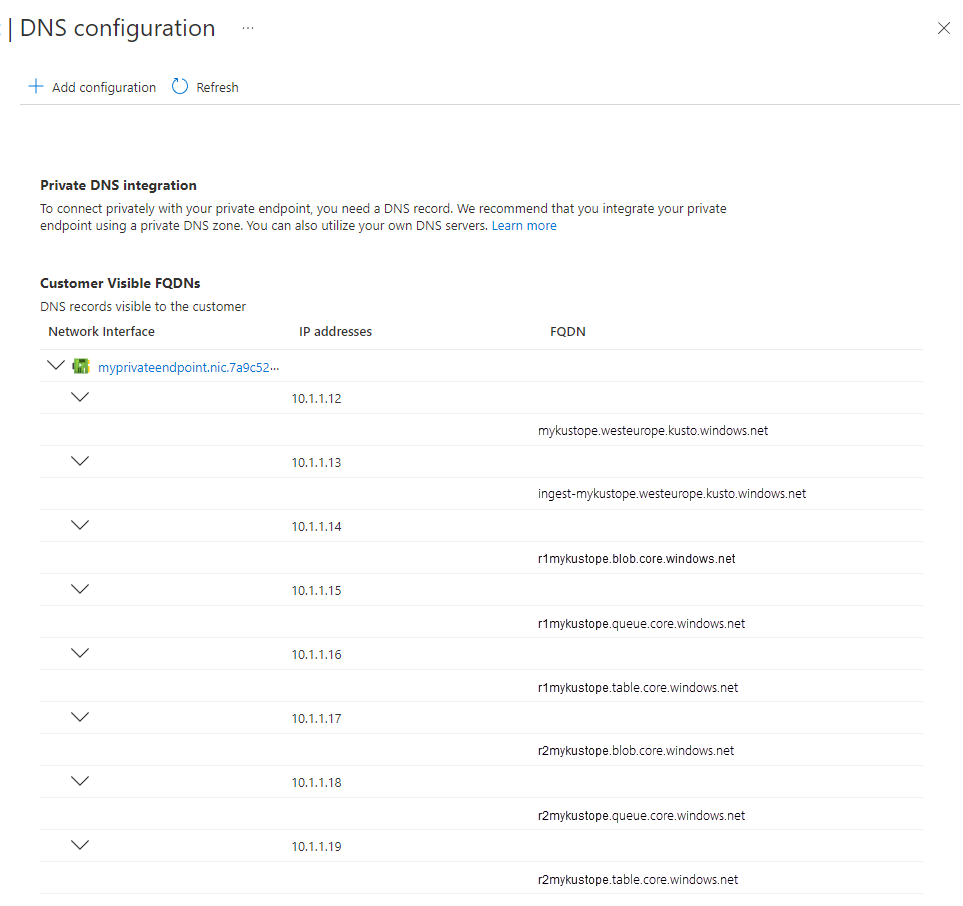Устранение неполадок с частными конечными точками
Это руководство поможет устранить неполадки с подключением, операционной деятельностью и созданием кластера для кластеров с помощью частных конечных точек. Если у вас возникли проблемы с подключением к частным конечным точкам, используйте следующее руководство по устранению неполадок.
Проверьте состояние подключения
Убедитесь, что для подключение к частной конечной точке настроено на утверждение.
Войдите на портал Azure, перейдите в свой кластер и выберите Сеть
Выберите Частная конечная точка. Убедитесь, что частная конечная точка утверждена в таблице в столбце Connection state (Состояния подключения).
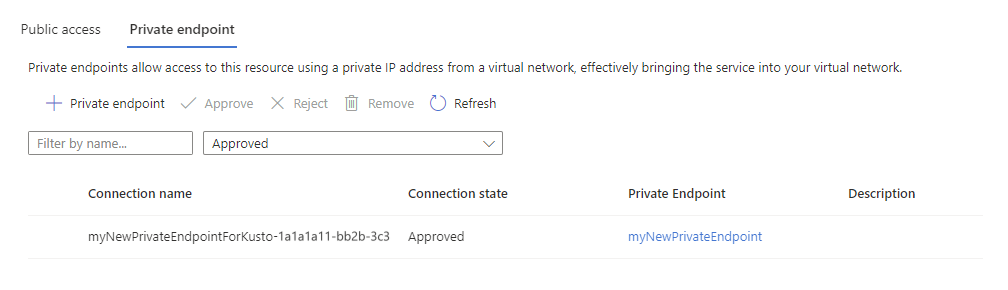
Выполните проверки из виртуальной сети
Используйте следующие проверки, чтобы изучить проблемы с подключением изнутри самой виртуальной сети. Рекомендуется развернуть виртуальную машину в той же виртуальной сети, где была создана частная конечная точка. После входа на компьютер можно выполнить следующие тесты.
Проверка разрешения имен
Убедитесь, что разрешение имен работает правильно.
Выполните итерацию по всем полным доменным именам конфигурации DNS частной конечной точки и выполните тесты с помощью nslookup, Test-NetConnection или аналогичных средств, чтобы убедиться, что все DNS соответствуют правильным IP-адресам.
Проверка разрешающей способности DNS
Кроме того, выполните следующую команду, чтобы убедиться, что DNS-имя каждого полного доменного имени соответствует правильному IP-адресу.
#replace the <...> placeholders with the correct values
nslookup <cluster-name>.<cluster-region>.kusto.windows.net
#Results in the following output:
Server:'Server'
Address:'Address'
Non-authoritative answer:
<cluster-name>.<cluster-region>.kusto.windows.netcanonical name = <cluster-name>.privatelink.<cluster-region>.kusto.windows.net.
Name:<cluster-name>.privatelink.<cluster-region>.kusto.windows.net
Address: 'Address'
Если вы нашли полное доменное имя, которое не соответствует нужному IP-адресу, необходимо исправить пользовательский DNS-сервер. Если вы не используете пользовательский DNS-сервер, отправьте запрос в службу поддержки.
Проверка подключения
Проверьте, можно ли установить TCP-подключение для каждого полного доменного имени DNS частной конечной точки. Выполните следующие тесты для всех полных доменных имен, упомянутых в конфигурации DNS частной конечной точки.
#replace the <...> placeholders with the correct values
Test-NetConnection -ComputerName <cluster-name>.<cluster-region>.kusto.windows.net -Port 443
#Results in the following output:
ComputerName : <cluster-name>.<cluster-region>.kusto.windows.net
RemoteAddress : 'RemoteAddress'
RemotePort : 443
InterfaceAlias : Ethernet
SourceAddress : 'SourceAddress'
TcpTestSucceeded : True
Успешный результат возвращает TcpTestSucceeded: True, что означает, что вызывающий объект смог установить TCP-подключение к кластеру.
Проверка работоспособности кластера
Последним шагом устранения неполадок является проверка работоспособности кластера.
#replace the <...> placeholders with the correct values
#engine
Invoke-RestMethod https://<cluster-name>.<cluster-region>.kusto.windows.net/v1/rest/ping
Pong! IP address: 'IPv6IPaddress1'
#data management
Invoke-RestMethod https://ingest-<cluster-name>.<cluster-region>.kusto.windows.net/v1/rest/ping
Pong! IP address: 'IPv6IPaddress2'
Успешный результат должен возвращать Pong! и IPv6-адрес.
Советы по устранению неполадок
Если после всех проверок у вас по-прежнему возникает проблема, попробуйте воспользоваться руководством по устранению неполадок с частной конечной точкой для ее диагностики.
Устранение неполадок с управляемыми частными конечными точками
Для управляемых частных конечных точек можно выполнить только одну проверку: убедиться, что состояние подключения для всех управляемых частных конечных точек Approved (Утверждено). В противном случае кластер не сможет подключиться к соответствующим службам.
Чтобы убедиться, что подключение к управляемой частной конечной точке настроено на утверждение, выполните следующие действия.
Войдите на портал Azure, перейдите в свой кластер и выберите Сеть
Выберите Private endpoint connections (Подключения к частной конечной точке). Убедитесь, что управляемая частная конечная точка утверждена в таблице в столбце Connection state (Состояния подключения).
Если вы не можете создать управляемую частную конечную точку, убедитесь, что подписка зарегистрирована для поставщика ресурсов Microsoft.Network:
В портал Azure перейдите к подписке и выберите "Поставщики ресурсов"
Найдите Microsoft.Network и зарегистрируйте поставщика ресурсов.
Другие рекомендации по устранению неполадок
Если все проверки были успешными и вы по-прежнему не можете установить подключение к кластеру, обратитесь в группу корпоративной безопасности, которая отвечает за брандмауэры и сети в целом.
Возможные причины сбоев перечислены ниже.
- Неправильная настройка устройства брандмауэра
- Неправильная настройка определяемых пользователем маршрутов в виртуальной сети Azure
- Неправильно настроенный прокси-сервер на клиентском компьютере
- Неправильно настроенный прокси-сервер между клиентом и кластером